MediBang Proは、市場で最もカスタマイズ可能な軽量ドローソフトの一つです。描画ツールを好きなようにスタイリングすることができます。
MediBang Proをダウンロードすると、キャンバス画面は下の画像のようになります。
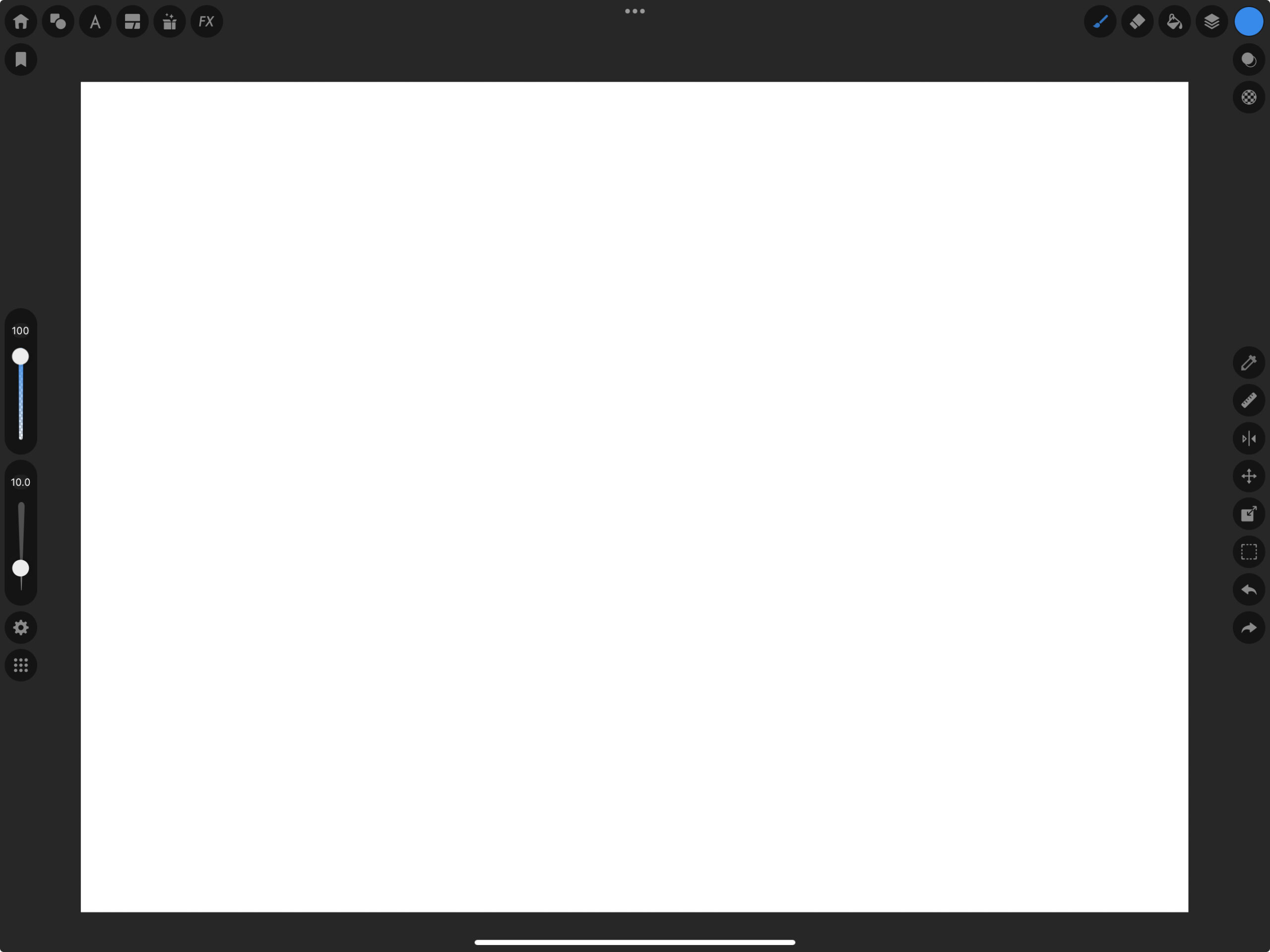
下のようなグリッドのアイコンをタップすると、カスタマイズ設定メニューが開きます。
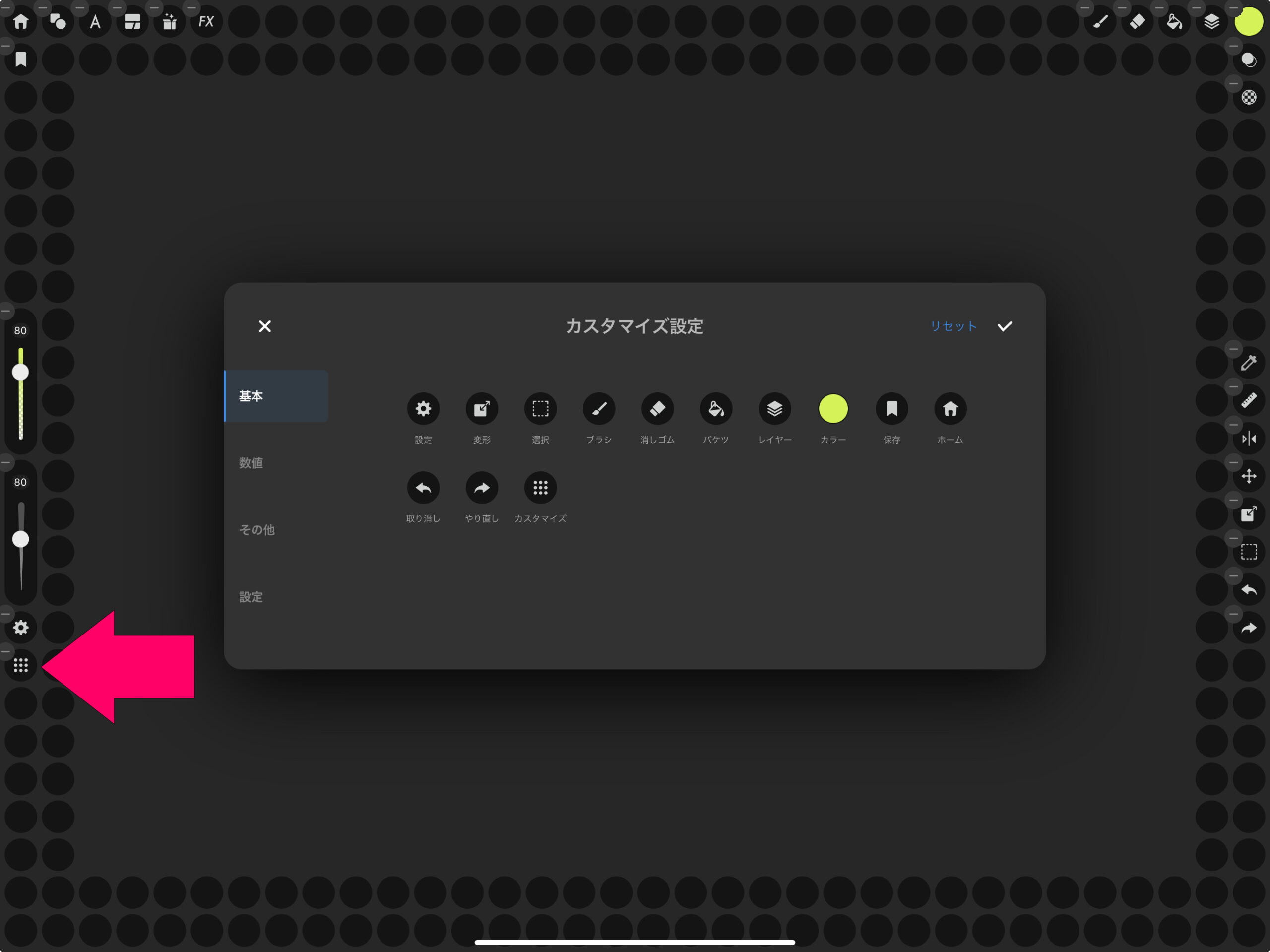
オプションメニューの「設定」にも「キャンバス画面のカスタマイズ」を選択できます。
カスタマイズ設定メニューの外では、キャンバスにいくつかの空白のアイコンが並んでいて、MediBang Proの特定の機能に対応するアイコンをドラッグ&ドロップすることができます。
左側には4つのサブカテゴリーがあります:
基本
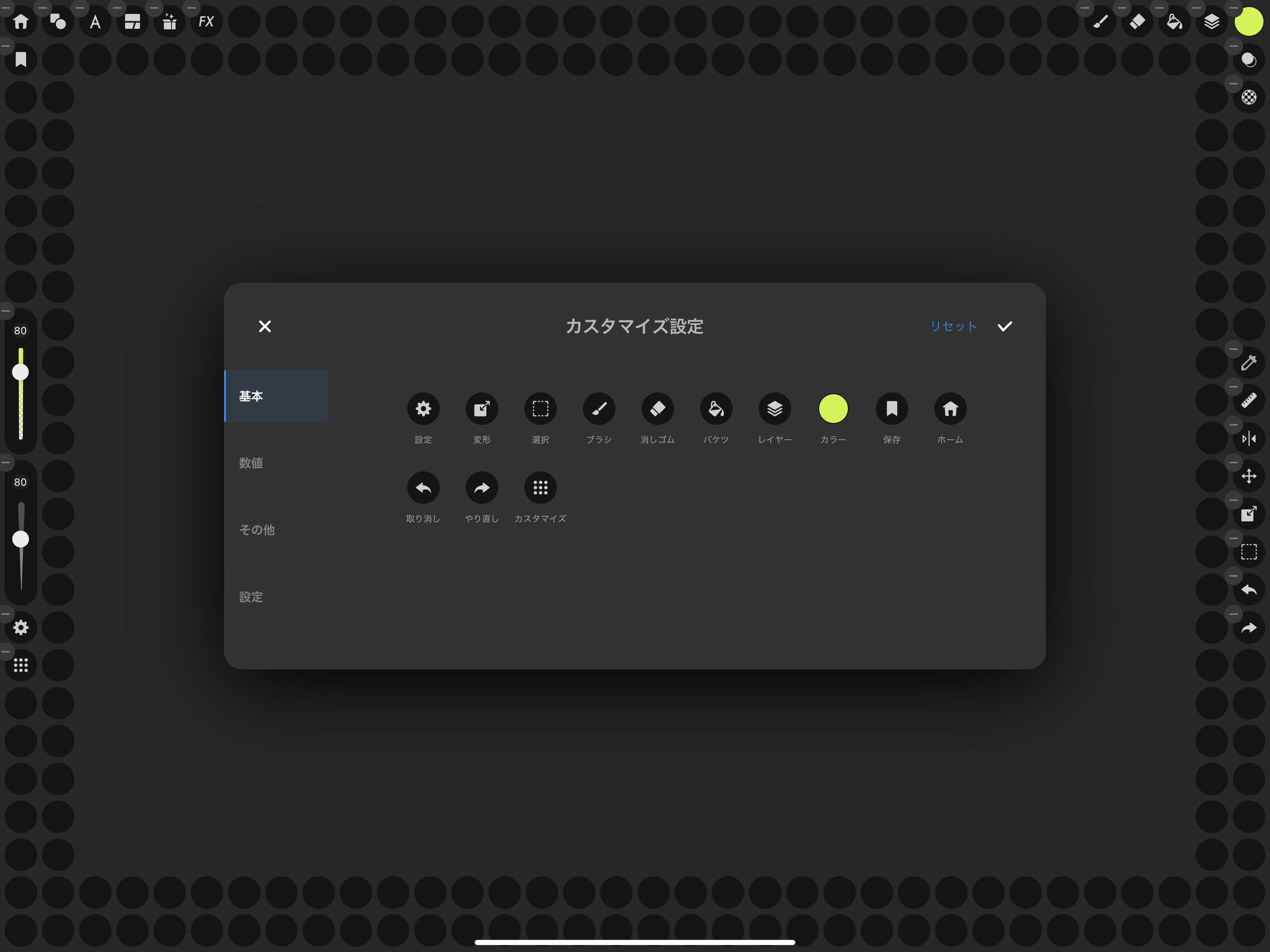
- 設定: これをタップするとオプションメニューが表示され、アクション、キャンバス、エクスポート、設定、とヘルプの各メニューにアクセスできます。
- 変形: 反転、拡大、倍率、歪曲など。仕上げを調整し作品をより美しく見せることも可能です。
- 選択: MediBang Proは、あなたが変更する必要があると思う部分を調整するために、最も細かいコントロールを可能にします。
- ブラシ: プリインストールされているブラシは100種類以上。線画、色塗り、落書きやレンダリングを楽しみましょう。
- 消しゴム: 消しゴムツールひとつで、余計な線や書き込みを消したり、さらにキャンバスをまっさらにして初めからやり直すこともできます。
- バケツ: 塗りつぶしツールをドラッグ&ドロップするだけで、キャンバス上のどのレイヤーでも、好きな箇所を素早く塗りつぶすことができます。
- レイヤー:レイヤーを追加することで、キャンバス上のアイテムを移動、編集したり、色を変えたり消したりすることができます。変更はいつでもやり直しが可能。多彩なブレンド機能を使えば、魅力的なエフェクトを加え、色彩や光の加減を調節したり、他にも色々なことができます。
- カラー: MediBang Proの多彩なインターフェースなら、作品にいちばん合う色をシームレスに見つけ出すことが可能です。
- 保存:手動的に保存するためにタップする。
- ホーム: ホーム画面に戻ってファイルを整理できる。
- 取り消し:タップすると、キャンバス上で最後に行った操作を取り消す。
- やり直し: タップすると、キャンバス上で最後に行った操作をやり直す。
- カスタマイズ: タップすると、カスタマイズ設定のメニューが表示される。
数値
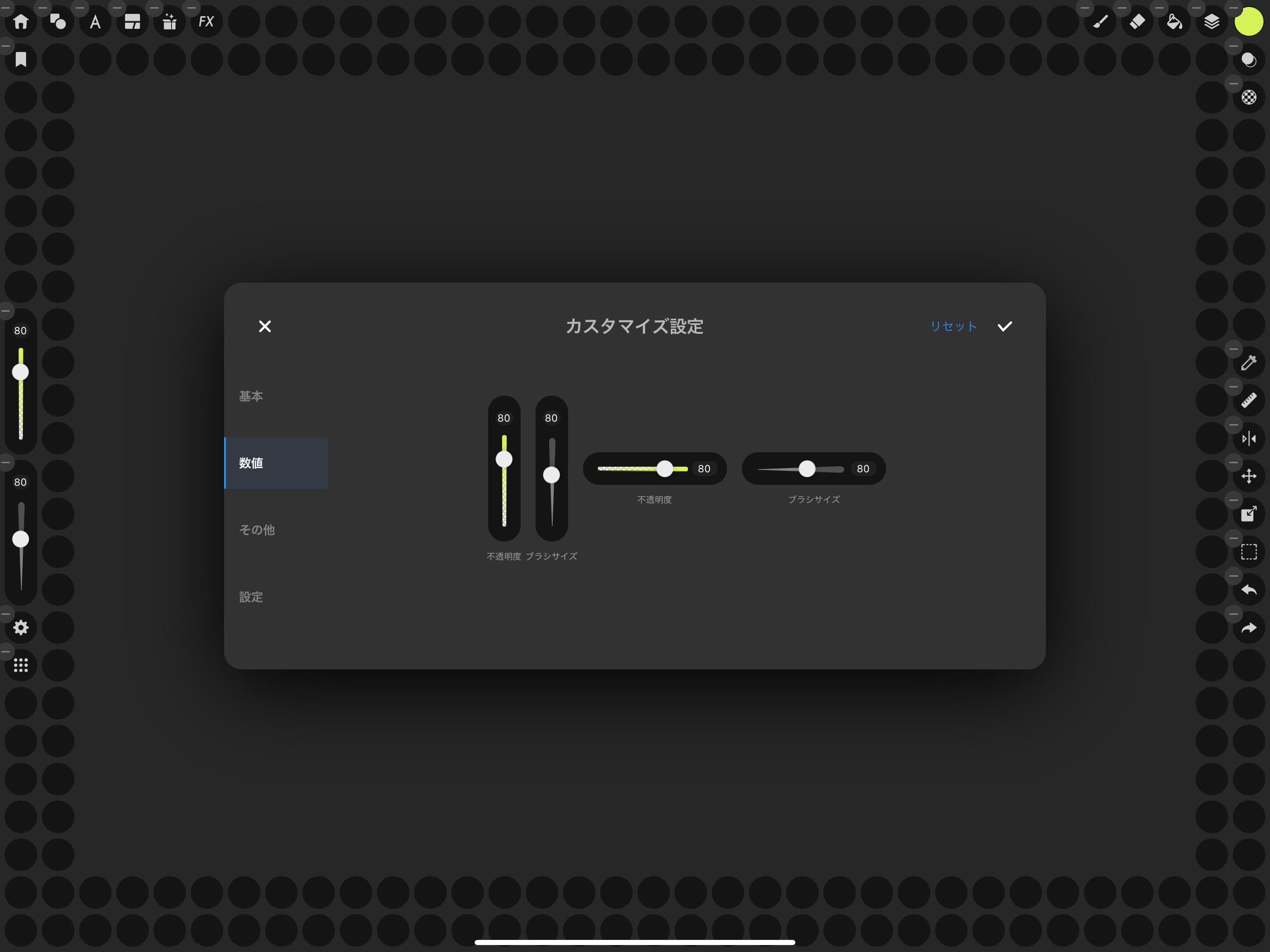
水平または垂直のスライダーを選択し、不透明度とブラシサイズを調整します。
- 不透明度: ブラシの色の透明度を調整できます。
- ブラシサイズ: 現在使っているのブラシサイズを調整できます。
その他
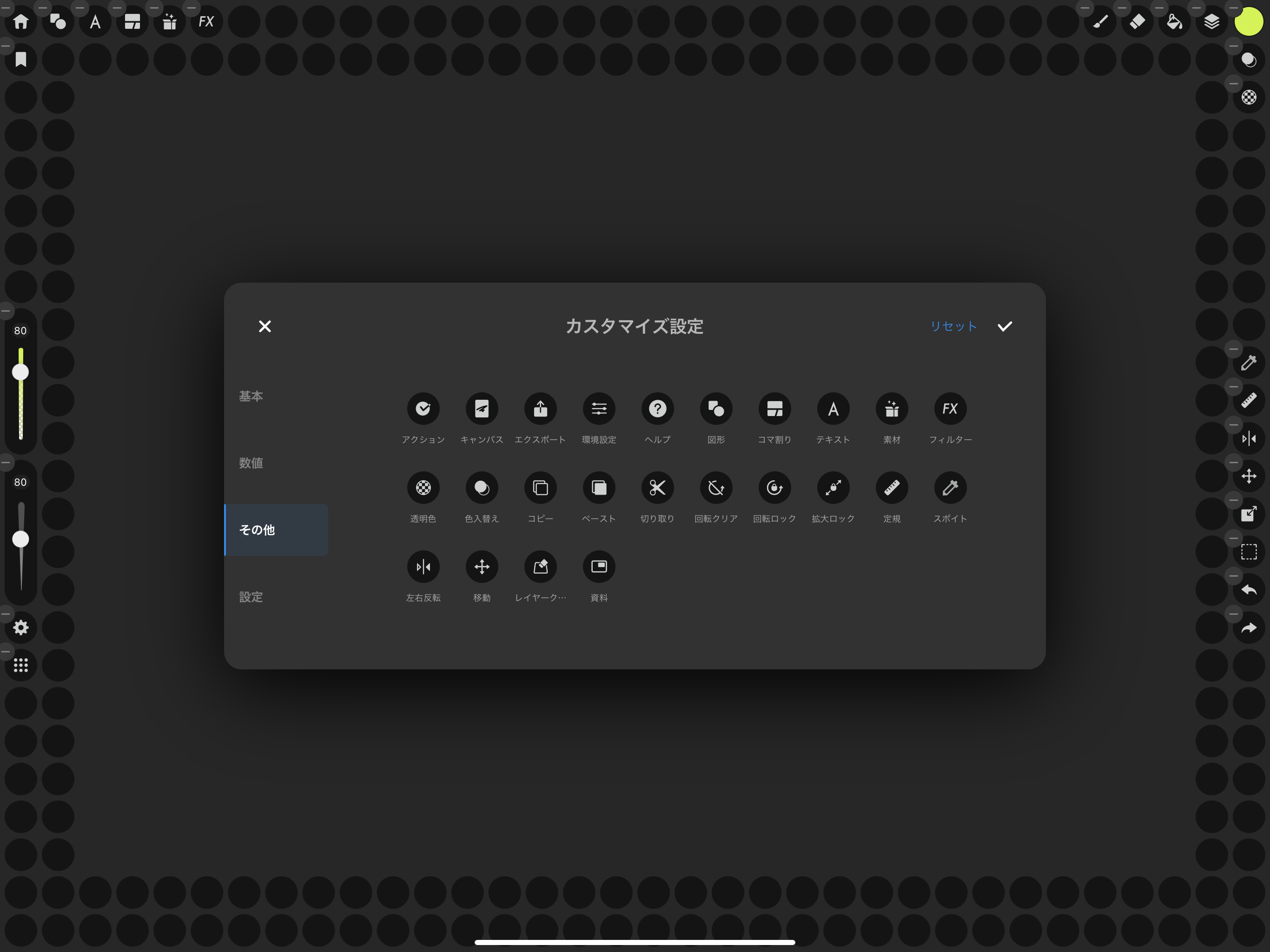
- アクション:画像インポート、テキスト追加、iPadクリップボードなど、様々な機能を使ってMediBang Proのキャンバスに好きなものを追加しましょう。
- キャンバス:キャンバスの編集に必要なものは、全てひとつにまとめられています。
- エクスポート:キャンバス内、オプションメニューの下部よりエクスポートを選択し、作品を世界中と共有する手筈を整えましょう。
- 環境設定: MediBang Proは、あなたの制作スタイルに合わせて簡単に設定の変更ができます。
- ヘルプ: 詳細設定や機能ガイドは、あなたが抱えるどんな問題も解消してくれるでしょう。
- 図形: MediBang Proの図形ツールは、完璧な直線、優れた曲線、楕円などを描くのに役立ちます
- コマ割り: MediBang Proには、最も使いやすい漫画作成ツールの1つ、コマ割りの機能があります。
- テキスト:フォントをプレビューし、フォントサイズ、文字/行間隔、回転、方向などを微調整します。
- 素材: 利用できるさまざまな素材があり、これらはアーティスティックビジョンを実現しやすくするために提供されています。
- フィルター: 色調を補正したり、ノイズを加えて質感を演出したり。可能性は無限大です!
- 透明色: 使っているブラシを消しゴムに変える。
- 色入り替え: 前景色と背景色を入れ替える。
- コピー: 画像またはレイヤーの選択した部分を複製します。
- ペースト: クリップボードからコピーした内容をキャンバスに配置する。
- 切り取り: キャンバスの選択部分を削除し、クリップボードに保存する。
- 回転クリア:キャンバスの向きをデフォルト設定に戻します。
- 回転ロック: キャンバスの向きが変わるのを止める。
- 拡大ロック: キャンバスにズームインしたりズームアウトしたりするのをやめる。
- 定規: MediBang Proの定規ツールを使えば、正確な平行、垂直、水平、曲線、楕円を作成できます。 それも指先ひとつであっという間に。
- スポイト: キャンバスにある色であればなんでも拾うことができます。
- 左右反転: タップひとつでキャンバスを反転。
- 移動: レイヤー上で描いたものを移動させます。
- レイヤークリア: アクティブレイヤーからすべてを削除する。
- 資料: 作業中にMediBang Proの資料ウィンドウを開く。
設定
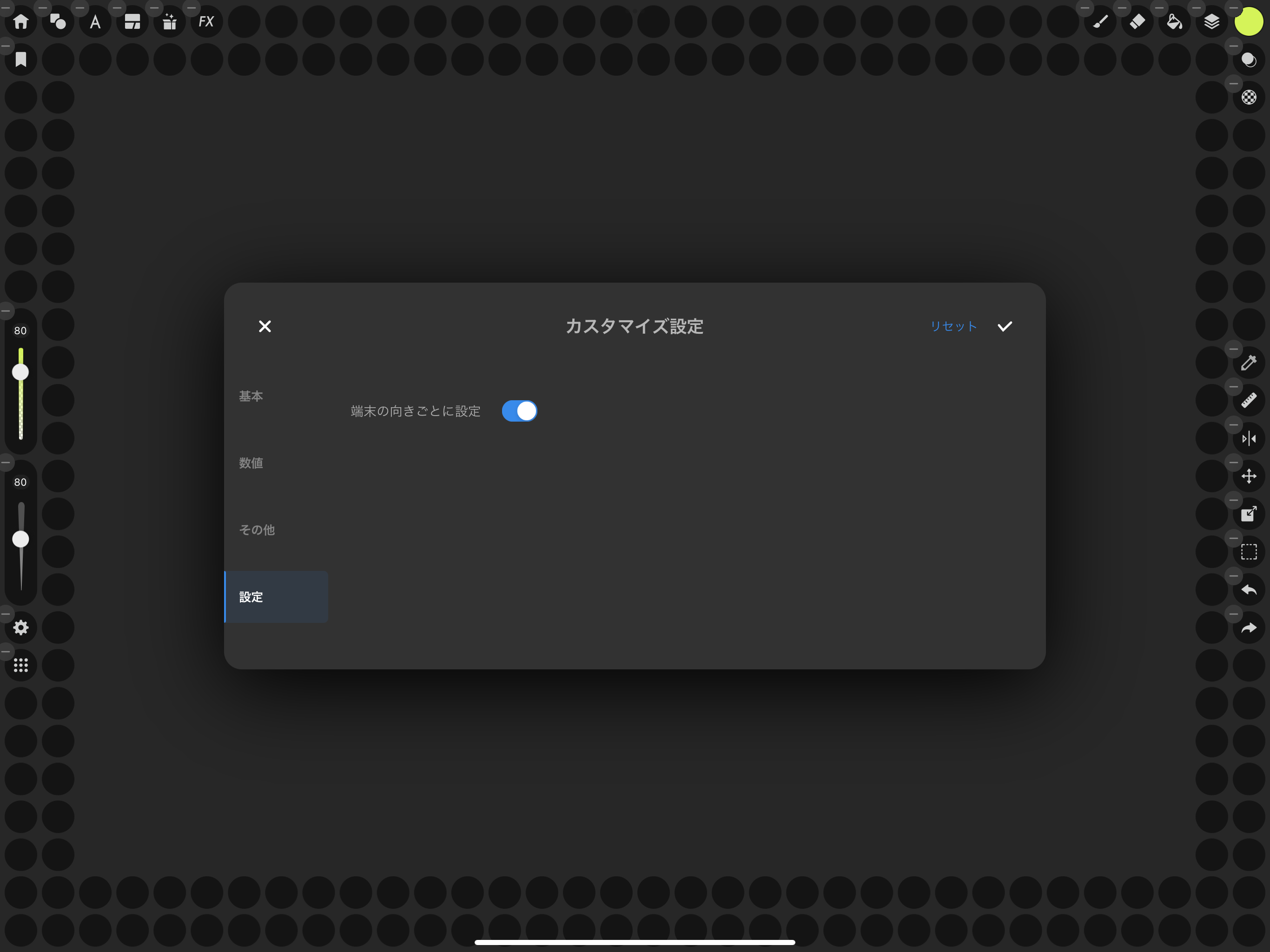
「端末の向きごとに設定」を有効にすることで縦向きと横向きそれぞれでカスタマイズが楽しめます。
「端末の向きごとに設定」を無効にする場合は点滅しているスロットは端末の向きを変えると表示されないので注意が必要です。
すべてのアイコンを整理して最初からやり直したい場合は、「リセット」をタップしてください。
